win10でahciモードを有効にする方法
win10でahciモードを有効にするにはどうすればよいですか? コンピューターの使用率がますます高くなるにつれて、win10 システムで SATA ハードディスクの AHCI モードを設定する際に問題が発生することがあります。 win10 システムでは、win10 システムで SATA ハードディスクの AHCI モードを有効にする必要があります。詳細な操作方法を知らない友人も多いと思いますが、Win11 で C ドライブをフォーマットする手順をエディターが以下にまとめましたので、興味がある方はエディターに従って以下をお読みください。

win10 システムで SATA ハードディスクの AHCI モードをオンにするグラフィック スキルを簡単に説明します。
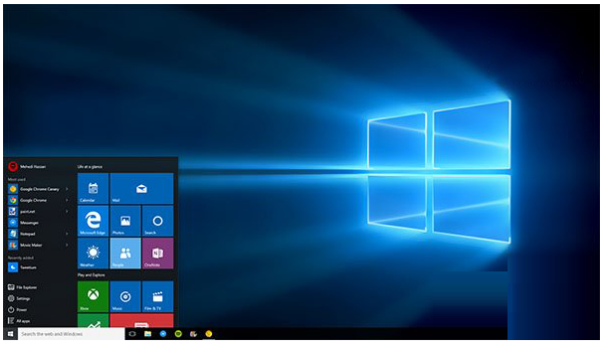
オンにするにはAHCI の場合は、次の手順を参照してください。この方法では、レジストリを変更する必要はありません。
1. まず、Win10 セーフ モードをシステムのスタートアップ メニューに追加します。
2. 再起動し、メニューが正常に追加されたかどうかを確認し、セーフ モードに移行して正常に入力できることを確認します。
3. コンピューターを再起動し、キーボード ショートカットを押して BIOS 設定に入ります。コンピューターのブランドが異なると、BIOS 設定を入力する方法が異なり、通常は F1、F2、F10、Del およびその他のキーを使用します。
4. BIOS でハードディスク コントローラ モード設定オプションを見つけて (SATA、IDE、AHCI という単語を含む設定オプションを探してください)、ハードディスク モードを IDE から AHCI に変更します。
たとえば、特定のコンピュータが起動したら、F1 キーを押して BIOS に入り、次の図に示すように、[デバイス]→[ATA ドライブのセットアップ]→[SATA を構成]→[AHCI] を選択し、最後に F10 キーを押します。 BIOS を保存して終了します。
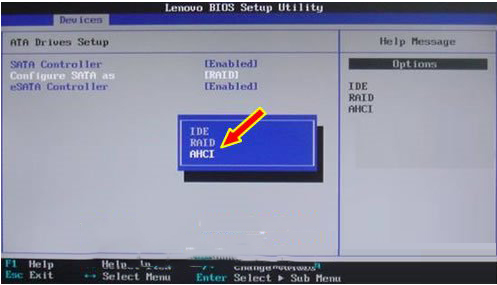
1. 変更を保存し、コンピュータを再起動します。最初にセーフ モードに入る必要があることに注意してください。
2. セーフ モードに正常に移行した後、コンピューターを再起動し、通常の起動を選択します。通常の状況では、正常に起動できます。この時点で、ハードディスク モードの IDE から AHCI への切り替えが完了します。
上記は、[Win10 で AHCI モードを有効にする方法 - win10 システムで SATA ハードディスクの AHCI モードを有効にするためのグラフィックとテキストのテクニックを簡単に説明します] の全内容です。さらに興味深いチュートリアルは、このサイトで入手できます。 !
以上がwin10でahciモードを有効にする方法の詳細内容です。詳細については、PHP 中国語 Web サイトの他の関連記事を参照してください。

ホットAIツール

Undresser.AI Undress
リアルなヌード写真を作成する AI 搭載アプリ

AI Clothes Remover
写真から衣服を削除するオンライン AI ツール。

Undress AI Tool
脱衣画像を無料で

Clothoff.io
AI衣類リムーバー

AI Hentai Generator
AIヘンタイを無料で生成します。

人気の記事

ホットツール

メモ帳++7.3.1
使いやすく無料のコードエディター

SublimeText3 中国語版
中国語版、とても使いやすい

ゼンドスタジオ 13.0.1
強力な PHP 統合開発環境

ドリームウィーバー CS6
ビジュアル Web 開発ツール

SublimeText3 Mac版
神レベルのコード編集ソフト(SublimeText3)

ホットトピック
 7338
7338
 9
9
 1627
1627
 14
14
 1352
1352
 46
46
 1265
1265
 25
25
 1209
1209
 29
29
 Deepseek Webバージョンの公式入り口
Mar 12, 2025 pm 01:42 PM
Deepseek Webバージョンの公式入り口
Mar 12, 2025 pm 01:42 PM
国内のAI Dark Horse Deepseekは強く上昇し、世界のAI業界に衝撃を与えました! 1年半しか設立されていないこの中国の人工知能会社は、無料でオープンソースのモックアップであるDeepseek-V3とDeepseek-R1で世界的なユーザーから広く称賛されています。 Deepseek-R1は完全に発売され、パフォーマンスはOpenAio1の公式バージョンに匹敵します! Webページ、アプリ、APIインターフェイスで強力な機能を体験できます。ダウンロード方法:iOSおよびAndroidシステムをサポートすると、ユーザーはApp Storeを介してダウンロードできます。 Deepseek Webバージョン公式入り口:HT
 詳細な検索Deepseek公式ウェブサイトの入り口
Mar 12, 2025 pm 01:33 PM
詳細な検索Deepseek公式ウェブサイトの入り口
Mar 12, 2025 pm 01:33 PM
2025年の初めに、国内のAI「Deepseek」が驚くべきデビューを果たしました!この無料のオープンソースAIモデルは、OpenAIのO1の公式バージョンに匹敵するパフォーマンスを備えており、Webサイド、アプリ、APIで完全に起動され、iOS、Android、およびWebバージョンのマルチターミナル使用をサポートしています。 DeepSeekの公式Webサイトおよび使用ガイドの詳細な検索:公式Webサイトアドレス:https://www.deepseek.com/sing for webバージョンの手順:上記のリンクをクリックして、DeepSeekの公式Webサイトを入力します。ホームページの[会話の開始]ボタンをクリックします。最初に使用するには、携帯電話検証コードでログインする必要があります。ログインした後、ダイアログインターフェイスを入力できます。 DeepSeekは強力で、コードを書き、ファイルを読み取り、コードを作成できます
 deepseekの忙しいサーバーの問題を解決する方法
Mar 12, 2025 pm 01:39 PM
deepseekの忙しいサーバーの問題を解決する方法
Mar 12, 2025 pm 01:39 PM
DeepSeek:サーバーに混雑している人気のあるAIを扱う方法は? 2025年のホットAIとして、Deepseekは無料でオープンソースであり、OpenAio1の公式バージョンに匹敵するパフォーマンスを備えており、その人気を示しています。ただし、高い並行性は、サーバーの忙しさの問題ももたらします。この記事では、理由を分析し、対処戦略を提供します。 Deepseek Webバージョンの入り口:https://www.deepseek.com/deepseekサーバーに忙しい理由:高い並行アクセス:Deepseekの無料で強力な機能が同時に使用する多数のユーザーを引き付け、サーバーの負荷が過剰になります。サイバー攻撃:Deepseekが米国の金融産業に影響を与えることが報告されています。



